|
PaintShopPro
***


T205 - Tess
***
La leçon est traduite en Anglais par
acbdesigns
ICI
.
Merci Chris et Céline pour ce
beau travail
La leçon est traduit en néerlandais par
"Kad's
design"
ICI .
Merci
Karin pour ce
beau travail
La leçon est traduite en portugais par Estela Fonseca
ICI
.
Merci Estela pour ce
beau travail
La leçon est traduite en italien par Byllina
ICI
.
Merci Byllina pour ce
beau travail
La leçon est traduite en Allemand par
KnirisDreamTutorials
ICI
.
Merci Kniri pour ce
beau travail
je serais ravie de
recevoir vos réalisations

***
Ce
tutoriel a été réalisé
dans PSP 2019 mais peut être effectué dans les autres versions PSP
Ce
tutoriel est de ma création et est destiné à usage
personnel.
Si
vous désirez le partager dans un groupe, site ou
forum, il est impératif de mettre un lien vers mon
site et surtout vers ce tutoriel
Les tutoriels ou
traductions du site m'appartiennent. Il est interdit d'en copier
partie ou totalité.
***
Matériel nécessaire pour réaliser
ce tutoriel :
Tube personnage de Annimabelle avec son autorisation
ICI .Je l'en remercie
Tube paysage de Hebe
avec son autorisation
ICI .Je l'en remercie
Masque : Narah_Mask_1315.jpg(
Placer
dans le dossier
des fournitures de ce
tutoriel )
Sélection Vyp_Alpha_Tess.PspImage
Fournitures @Violette
***
Filtres
:
ICI
Mehdi/Wavy lab 1.1/Sorting Tiles
Mura's Meister/Perspective Tiling
DSB Flux/Linear transmission
AP Lignes/ Silverlining /Dotty
grid
Graphic Plus/Cross Shadow
***
Matériel :

***
Les
tubes sont offerts à usage personnel
Vous n'avez pas la permission de placer ces tubes
sur un autre site sans la permission du créateur
***
 |
Cette flèche pour marquer votre ligne
Clic gauche pour la déplacer
|
***
1 - Ouvrir les tubes , les
dupliquer et fermer les originaux
Couleurs du tutoriels :

2 -
Placer en avant-plan la couleur #ebdecb et en arrière-plan la
couleur #842f2e
**Votre Palette de style se présente ainsi:
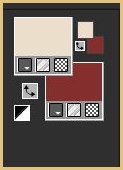
3 -
Ouvrir le fichier Vyp_Alpha_Tess.pspimage
Cette image n'est pas vide ,elle
contient les sélections enregistrées sur le canal alpha
** Fenêtre /Dupliquer
**Minimiser l'original et le garder dans
l'espace PSP
**Nous travaillons sur la copie
**Effets/Mehdi/Wavy lab 1.1 réglages
suivants :
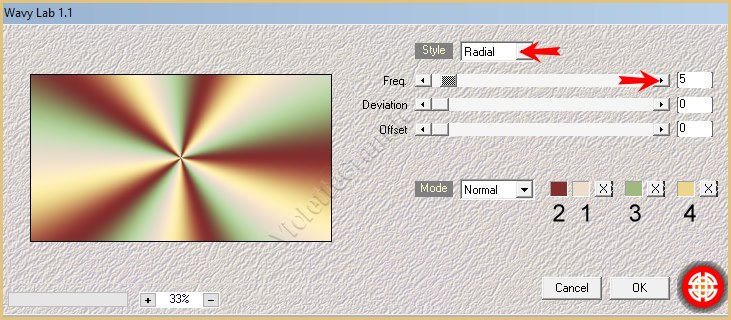
** Réglages/Flou/Flou gaussien : rayon :
25
4 -
Effets/Medhi/Sorting Tiles
réglages suivants :
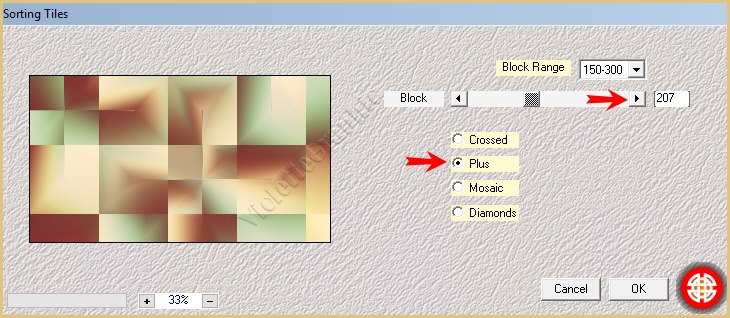
**
Effets/Medhi/Sorting Tiles
réglages suivants :
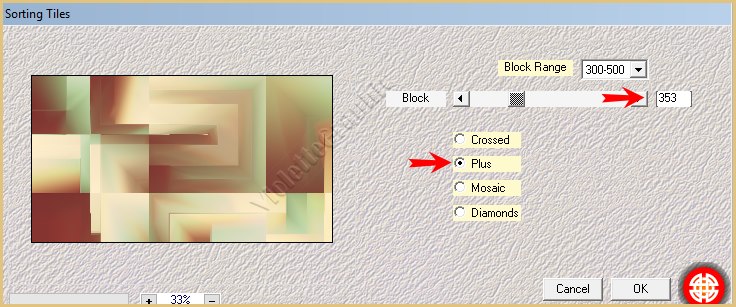
**Effets/Effets
d'image/Mosaïque sans jointure réglages suivants :
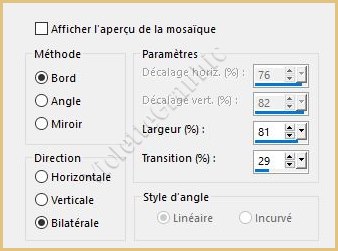
5 - Calques/Dupliquer
Image/Miroir horizontal
Image/Miroir vertical
Mode de fusion: Recouvrement
Opacité à 70%
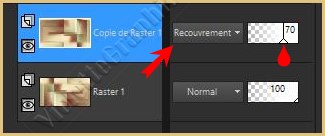
**Calques/Fusionner le calque du dessous
6- Calques/Dupliquer
**Effets/Mura's Meister/Perspective Tiling réglages
suivants :
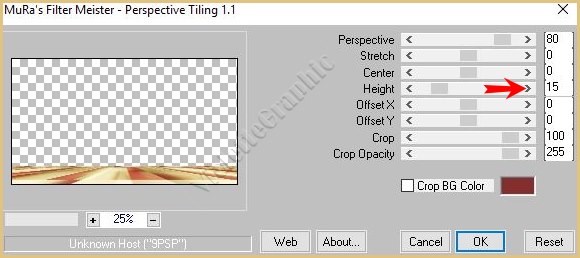
**à l'aide de l'outil déplacement descendre un peu
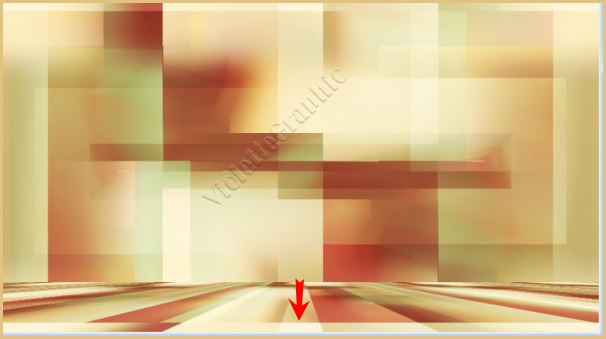
jusqu'à la ligne
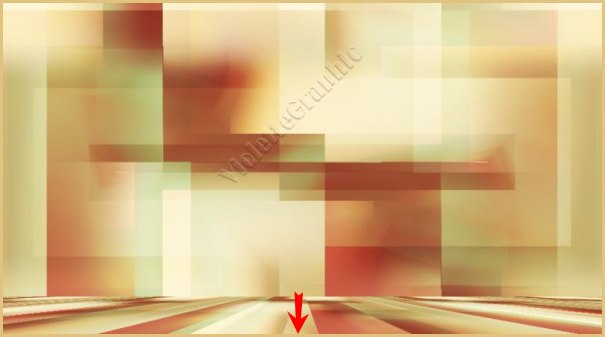
**Effets/Effets
3D/Ombre Portée
: 0/0/40/20/couleur #0000000
7 -
Activer le calque 1
**Sélection/Charger/Enregistrer une sélection/charger à
partir Canal Alpha
Charger la
sélection 1
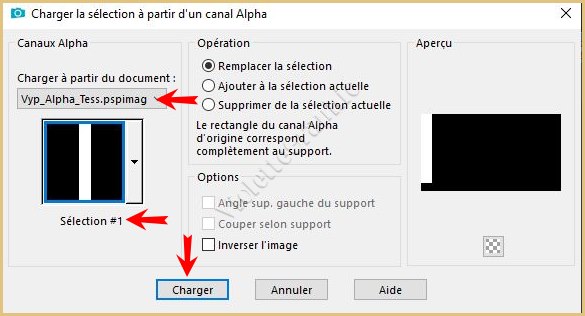
**Sélection/Transformer la
sélection en calque
** Calques/Réorganiser/Déplacer
vers le
haut
**Réglages/Flou/Flou gaussien : rayon : 25
Sélection/Ne rien sélectionner
**Effets/DSB Flux/Linear transmission réglages suivants:
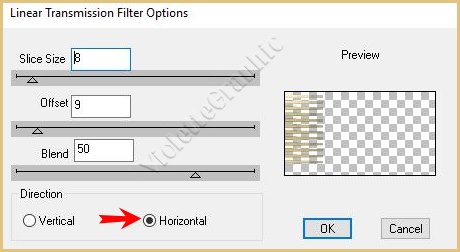
Mode de fusion: Ecran
**Effets/Effets de Textures/Stores
réglages suivants :

8 - Calques/Dupliquer
**Image/Miroir horizontal
**Calques/Fusionner le
calque du dessous
**Effets/Effets
3D/Ombre Portée
: 2/2/40/2/couleur #000000/ ombre sur le nouveau calque
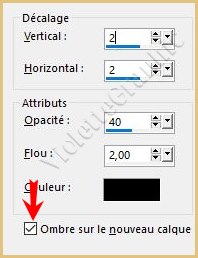
**Mode de fusion : Lumière douce
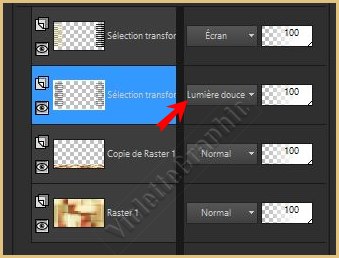
Résultat :

8 -
Activer le calque 1
Sélection/Charger/Enregistrer une sélection/charger à
partir Canal Alpha
Charger la
sélection 2
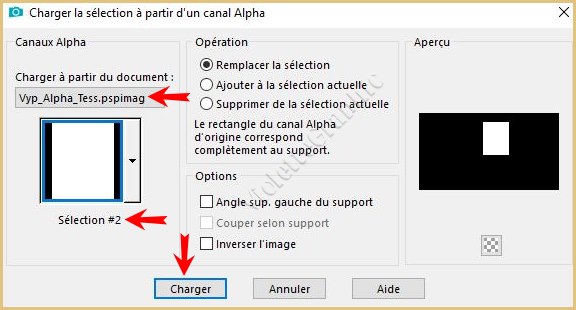
**Sélection/Transformer la
sélection en calque
** Calques/Réorganiser/Déplacer
vers le
haut
**Réglages/Flou/Flou gaussien : rayon : 25
**Activer le tube Misted_paisaje152_ByHebe.pspimage
Copier/Edition/Coller
comme nouveau calque
Image/Redimensionner à 50%/décocher " Redimensionner tous les
calques"
Bien placer au dessus de la sélection selon vos goûts
Sélection/Inverser
**Appuyer sur
la touche "Suppr"
Sélection/Ne rien sélectionner
**Calques/Fusionner le
calque du dessous
**Effets/Effets
3D/Ombre Portée
: -1/5/40/10/couleur #000000
(ombre sur le nouveau calque décoché )

**Effets/Effets
3D/Ombre Portée
: 1/-5/40/10/couleur #000000
9 - Calques/Dupliquer
Effets/Effets d'image/Décalage
réglages suivants :
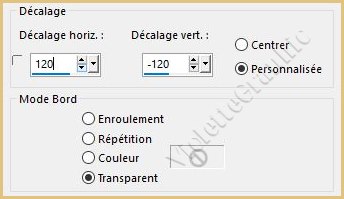

10 - Activer le calque 1
**Calques/Nouveau calque
Remplir de couleur
#722818
** Activer le masque
Narah_Mask_1315.jpg
Calques/Nouveau calque de masque/à partir d'une image/Ajout d'un
masque à partir d'une image
sélectionner
le
masque Narah_Mask_1315.jpg

**cocher luminance d'origine
**Dans la Palette des calques
**Calques/Dupliquer
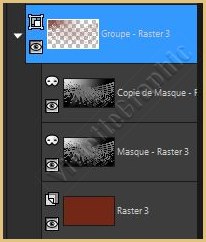
clic droit sur le calque groupe /Fusionner le groupe
Mode de fusion: Lumière Dure
Opacité à 60%
11 - Activer le calque sélection transformée
( 5ème à partir du bas )
**Calques/Dupliquer
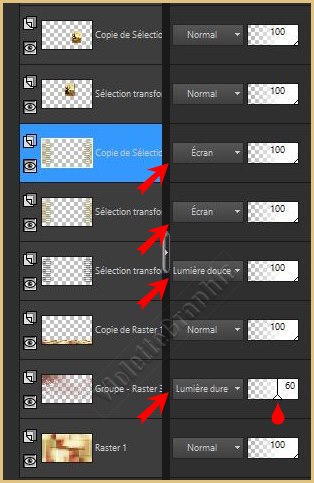
12 - Activer le calque 1
Effets/AP Lignes/ Silverlining /Dotty Grid réglages
suivants :
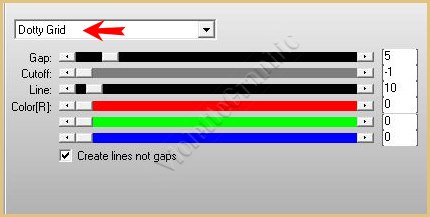
13 - Activer le calque supérieur
**Activer le tube
Vyp_Tess_deco01.pspimage
Edition/Copier/Edition/Coller
comme nouveau calque
**Activer l'outil sélecteur placer ces réglages X: 500
/ Y: 26
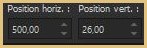 Touche "A" pour désélectionner
14 - Activer le tube
Vyp_Tess_deco02.pspimage
Edition/Copier/Edition/Coller
comme nouveau calque
Il est à sa place
15 - Activer le tube
183_femme_animabelle_p4.png
Supprimer le filigrane
Edition/Copier/Edition/Coller
comme nouveau calque
Image/Redimensionner à 65 puis à 75%/décocher " Redimensionner tous les
calques"
**Activer l'outil sélecteur placer ces réglages X: 156
/ Y: 14
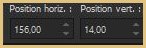 Touche "A" pour désélectionner
16 - Calques/Dupliquer
Réglages/Flou/Flou gaussien : rayon : 15
Mode de fusion: Multiplier
** Calques/Réorganiser/Déplacer
vers le
bas
17 - Activer le tube
Vyp_Tess_text.pspimage
Edition/Copier/Edition/Coller
comme nouveau calque
Placer en haut à droite du tag
18 - Image/Ajouter des bordures : 1 pixel couleur #842f2e
**Image/Ajouter des bordures : 3 pixels couleur #ffffff
**Image/Ajouter des bordures : 1 pixel couleur #842f2e
**Image/Ajouter des bordures : 3 pixels couleur #ffffff
**Image/Ajouter des bordures : 1 pixel couleur #842f2e
**Image/Ajouter des bordures : 20 pixels couleur #ffffff
**Image/Ajouter des bordures : 10 pixels couleur #842f2e
Sélectionner
la bordure
avec la baguette magique
**Effets/Graphic Plus/Cross Shadow réglages
par défaut
19 - Sélection/Sélectionner Tout
**Image/Ajouter des bordures : 40 pixels couleur #ffffff
**Effets/Effets
3D/Ombre Portée : 0/0/60/30/couleur #842f2e
Sélection/Ne rien sélectionner
20 - Image/Ajouter des bordures : 1 pixel couleur #842f2e
**Image/Ajouter des bordures : 3 pixels couleur #ffffff
**Image/Ajouter des bordures : 1 pixel couleur #842f2e
**Image/Ajouter des bordures : 3 pixels couleur #ffffff
**Image/Ajouter des bordures : 1 pixel couleur #842f2e
21
- Activer le tube
Vyp_Tess_Deco3.pspimage
Edition/Copier/Edition/Coller
comme nouveau calque
22 - Placer votre signature
23 - Calques/Fusionner Tout
24 - Exporter en JPEG
Optimisé
Une autre
version:
***
Les versions
de mes traductrices que je remercie
***
|
 |
 |
|
Karin 01 |
Karin 02 |
|
 |
 |
|
Estela 01 |
Estela 02 |
|
 |
 |
|
Byllina 01 |
Byllina 02 |
|
 |
 |
|
Chris 01 |
Chris 02 |
|
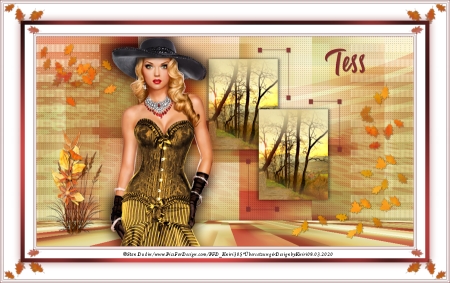 |
 |
|
Kniri |
Céline |
N'hésitez pas à m'envoyer vos réalisations

***
Vos Réalisations :
|
 |
 |
|
Maryse |
Monique |
|
 |
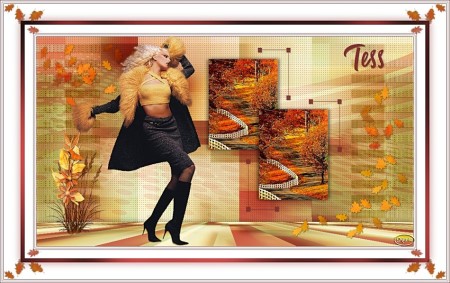 |
|
Moi Même |
Marie |
|
 |
 |
|
Greet |
Claudia |
|
 |
 |
|
Françoise |
Mary |
|
 |
 |
|
Uschi |
Renée |
|
 |
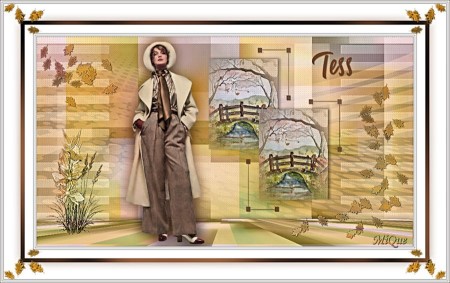 |
|
Marion |
Mique |
|
 |
 |
|
Charmin 01 |
Charmin 02 |
|
 |
 |
|
Paty |
Franie |
|
 |
 |
|
Idess 01 |
Idess 01 |
|
 |
 |
|
Carmen |
Monique |
|
 |
 |
|
Paulette |
Ferna |
|
 |
 |
|
Anne Marie |
Alyciane |
|
 |
 |
|
Martine |
Willem |
|
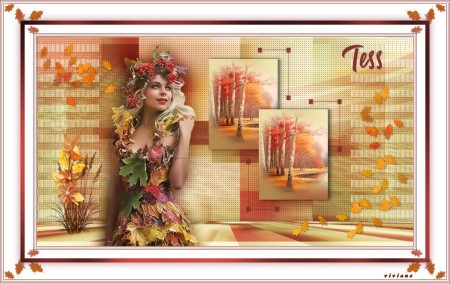 |
 |
|
Viviane |
Ria |
|
 |
 |
|
Zenira |
Colybrix |
|
 |
 |
|
Mamy Annick |
Bernie |
|
 |
 |
|
BrigitteAlice |
Nicole |
|
 |
 |
|
Garances |
Sweety |
|
 |
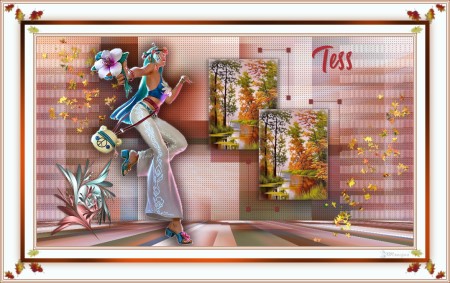 |
|
Clocloé |
Moniqua |
|
 |
 |
|
Nadège |
Frieda |
|
 |
 |
|
Laurette |
Love-Sexy |
|
 |
 |
|
Estrella |
Jacotte |
|
 |
 |
|
Ady 01 |
Ady 02 |
|
 |
 |
|
Martine 01 |
Martine 02 |
|
 |
 |
|
Trudy |
Narah |
|
 |
 |
|
Carine(Féline) |
Animabelle |
|
 |
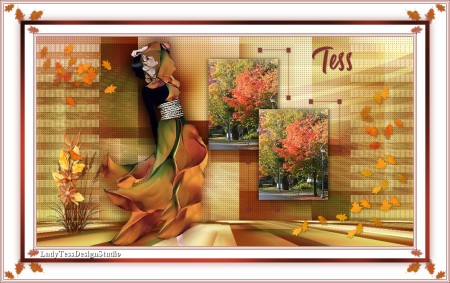 |
|
Ginette |
Tesy |
|
 |
 |
|
Sarophe |
Mymi |
|
 |
 |
|
Capucine |
Michelle |
|
 |
 |
|
Adriana |
Talon Aiguille |
|
 |
 |
|
Corinne |
Jocelyne |
|
 |
 |
|
Mimy |
Geny |
|
 |
 |
|
Marion |
Louise Pause |
|
 |
 |
|
MClaire 01 |
MClaire 02 |
|
 |
 |
|
Nena |
Capucine |
|
 |
 |
|
Cheti |
Jolcsi |
|
 |
 |
|
Renée |
Mariette |
|
 |
 |
|
Charlette |
Magdy |
|
 |
 |
|
Alyciane |
Ady |
Toutes mes Félicitations
***

***
Année 2019
***

|